安装下载虚拟机
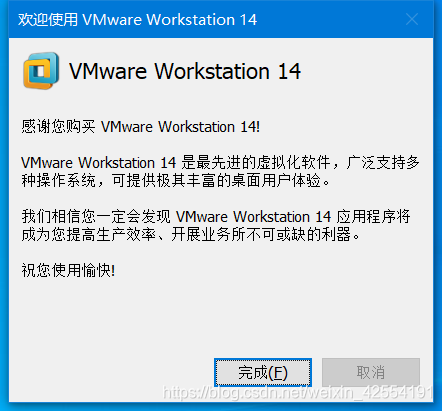
安装linux(CentOS7)
下载虚拟机软件:Vmware
https://blog.csdn.net/jingxin_123/article/details/105587959?spm=1001.2014.3001.5501
下载镜像的时候可参考如下:

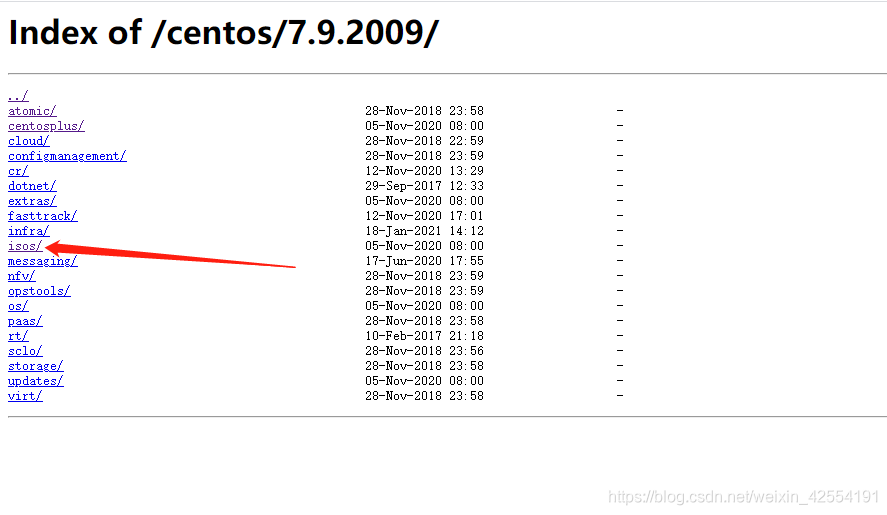
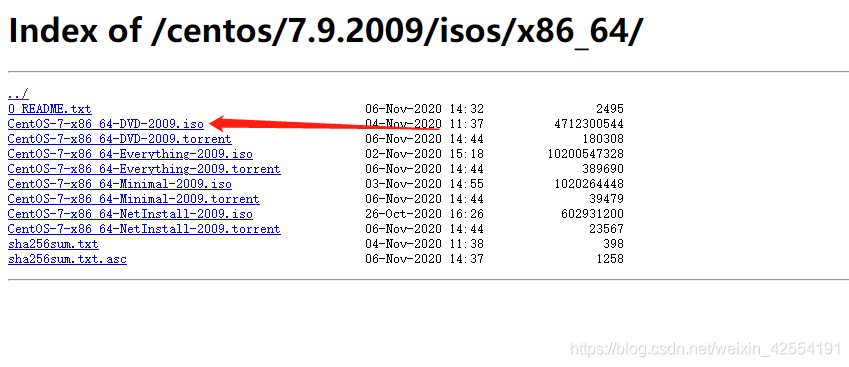
注意
如果出现全黑的情况,把它删了重新来一遍😂,再新建一个虚拟机
(我就遇到过,当然,如果第一次就成功就忽略咯~)

如果你没有设置用户的话,默认就是root
能进去就是安装成功了
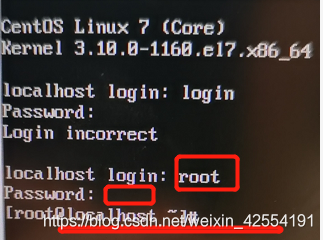
但是此时是不能使用网络的,需要设置网络
轮到这一篇了😂
CentOS7配置静态ip,网关等
https://blog.csdn.net/jingxin_123/article/details/105589679?spm=1001.2014.3001.5501
建议先看完再操作
配置完就ok了,就可以使用Xshell工具连接了
网络配置完之后就是部署项目上去了
改完之后重启网络,然后重启后重新ping 一下百度
注意:当你ping百度网址的时候
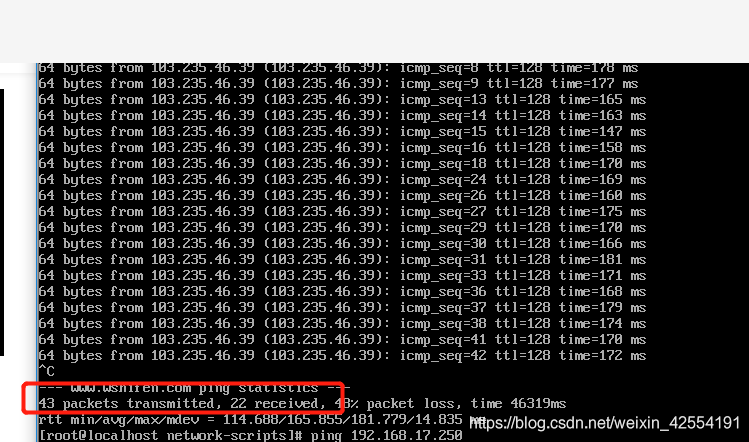
以上说明有丢失,22接收,48%丢失,但是没事,说明还能用

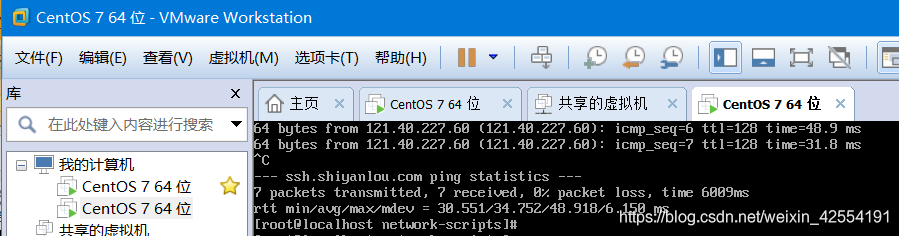
接下来可以使用xshell连接虚拟机了
在xshell操作命令会很方便
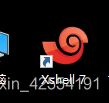
它可以直接在红框写命令,复制粘贴
可以设置按钮,点击就发送命令
使用Xshell工具连接
新建会话

虚拟机的用户密码
- root
- 密码
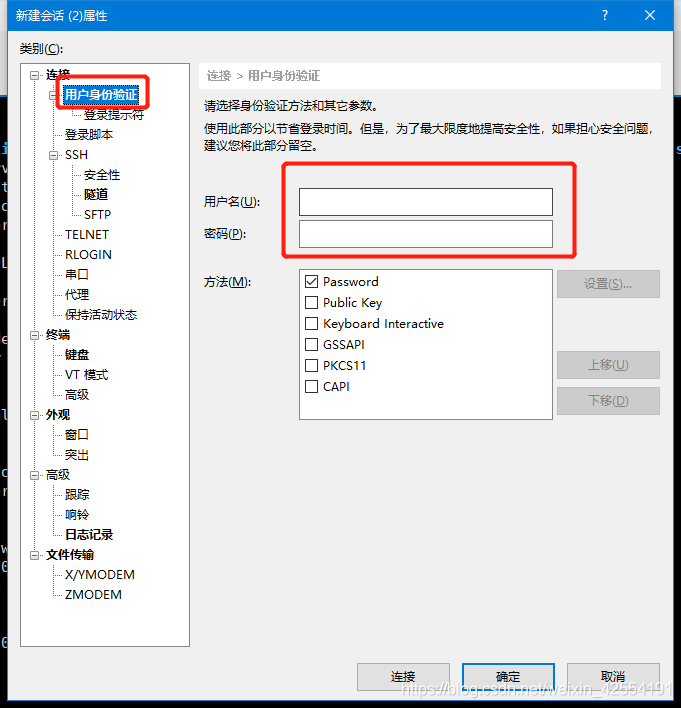

以后在这里操作Linux就可以了
前提是虚拟机要启动
可以在本地写完,再打包到服务器运行
一般的人都是本地开发的,然后前端和后端都在服务器运行
虚拟机一般是当服务器使用
本地可以不安装mysql的
mysql可以连接到服务的,在服务器安装mysql,然后连接服务器的mysql就可以了
要啥就在linux自己装,免费
linux安装mysql不难,但是步骤不能漏了
接下来安装mysql,建议操作之前先做好两个准备
1、给linux拍个快照,保存当前虚拟机的状态
- 就是之后你linux搞砸了,你就到快照管理器这里,就可以恢复到当时的模样
- 当然,服务器没问题就不要点哈
- 比如你现在打了个快照,然后按照mysql成功了,你又恢复到之前的快照,那么mysql就不见了
- 所以建议你安装一个就打一个快照
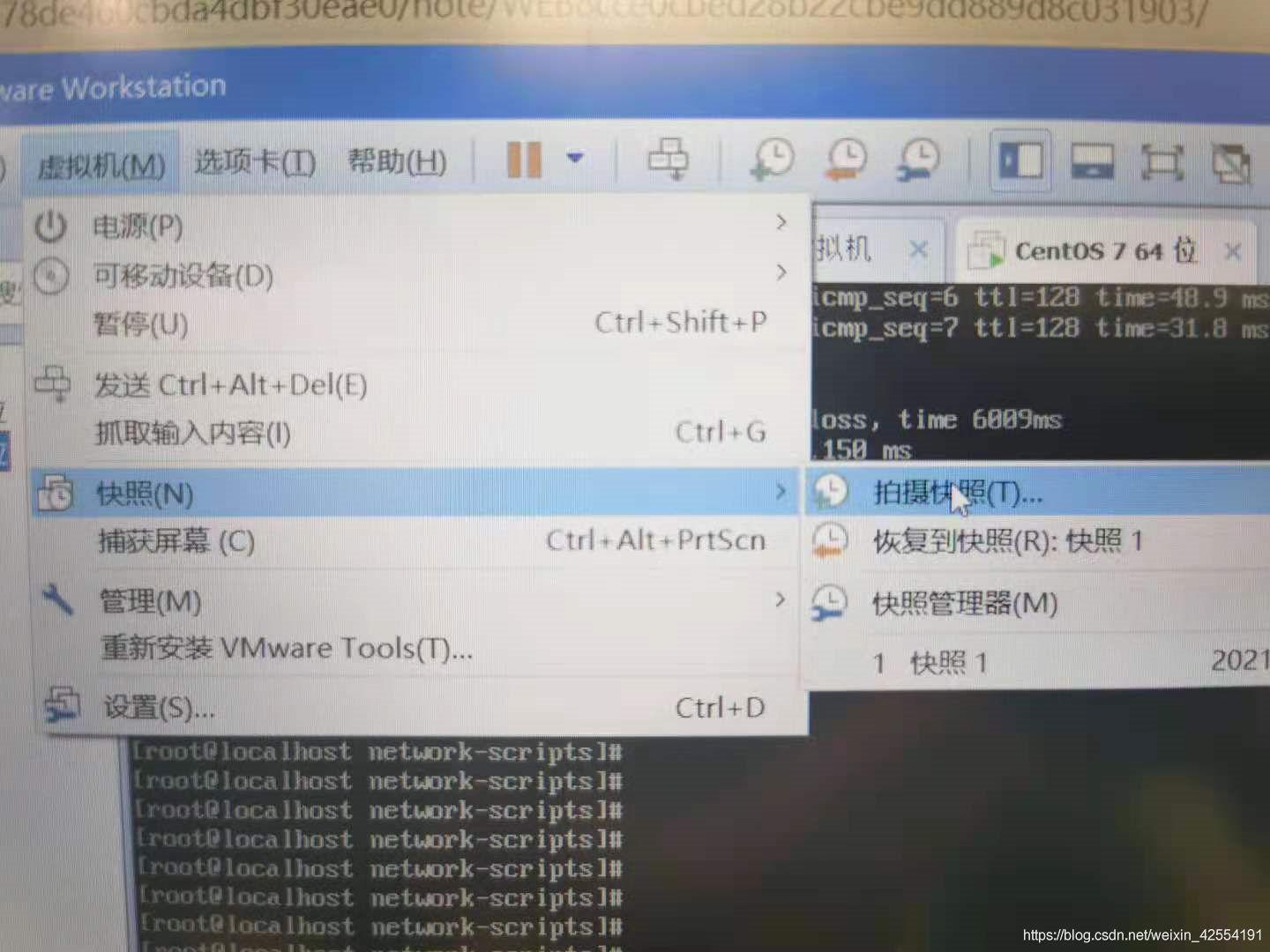
2、先查阅一些文章,了解一下,理解了再动手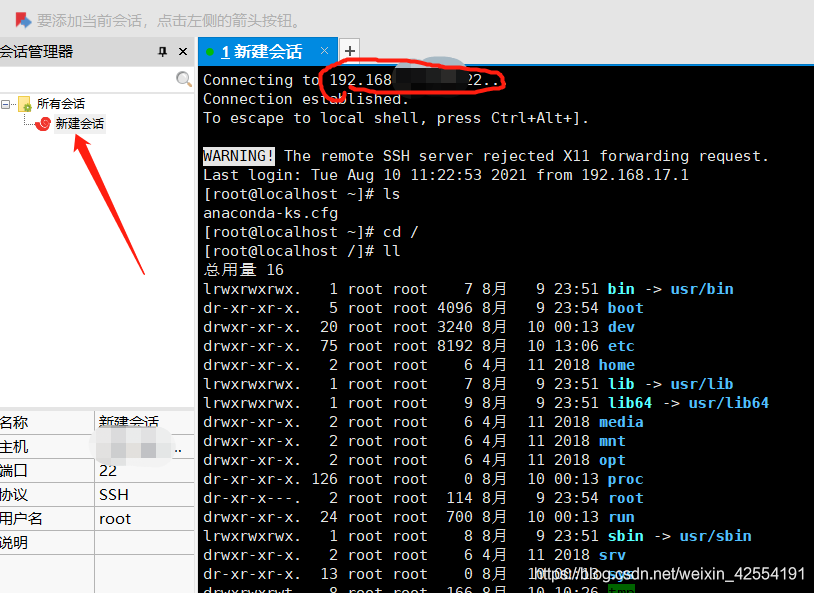
ll:罗列出当前文件或目录的详细信息,含有时间、读写权限、大小、时间等信息 ,像Windows显示的详细信息。ll是“ls -l"的别名。相当于Windows里的快捷方式。可以理解为 ll 和 ls -l 的功能是相同的, ll 是 ls -l 的别名。
-
ls: 查看目录
-
cd / : 去根目录
-
ll : 查看目录
-
cd usr/ : 进去usr
-
cd local : 进去local
-
pwd : 查看当前位置
-
输入wget 查看是否有这个插件
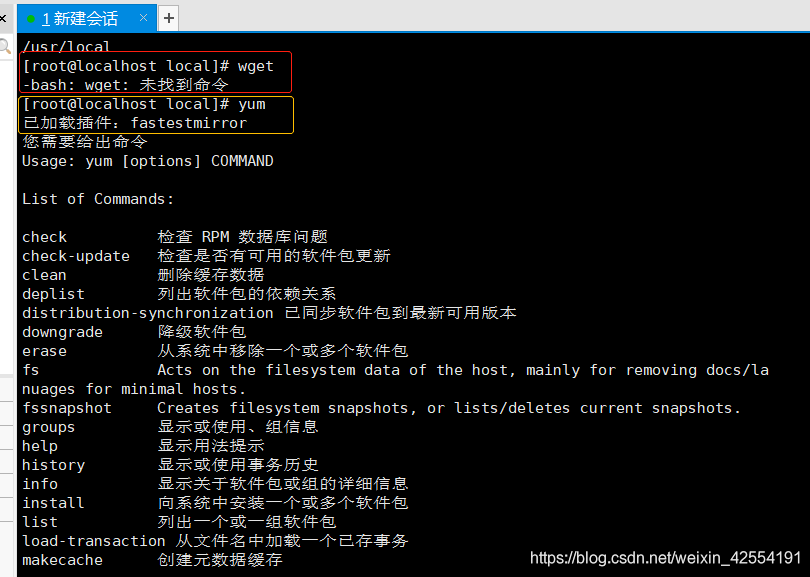
没有的话,使用以下命令进行安装
yum -y install wget
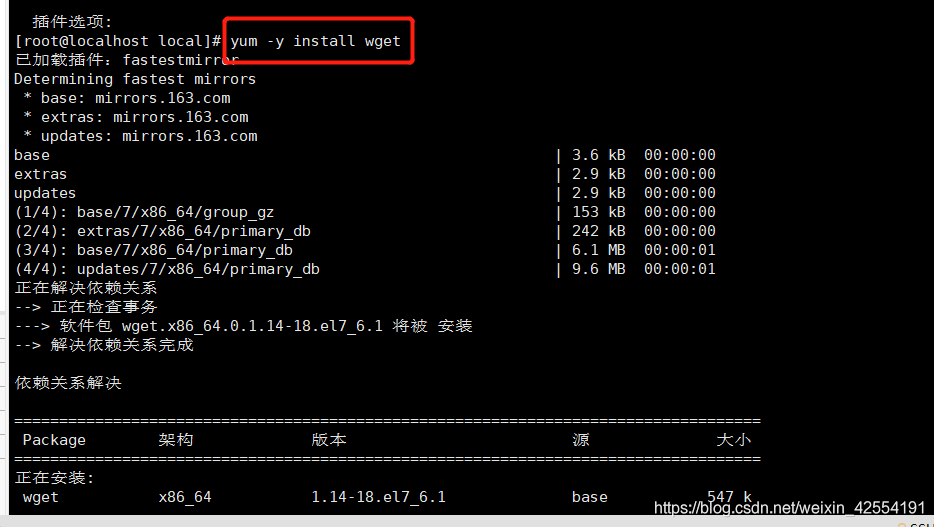
安装成功之后会显示完毕
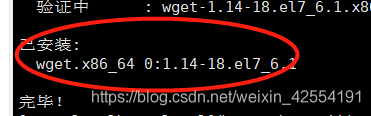
安装下载使用mysql
wget http://dev.mysql.com/get/mysql-community-release-el7-5.noarch.rpm
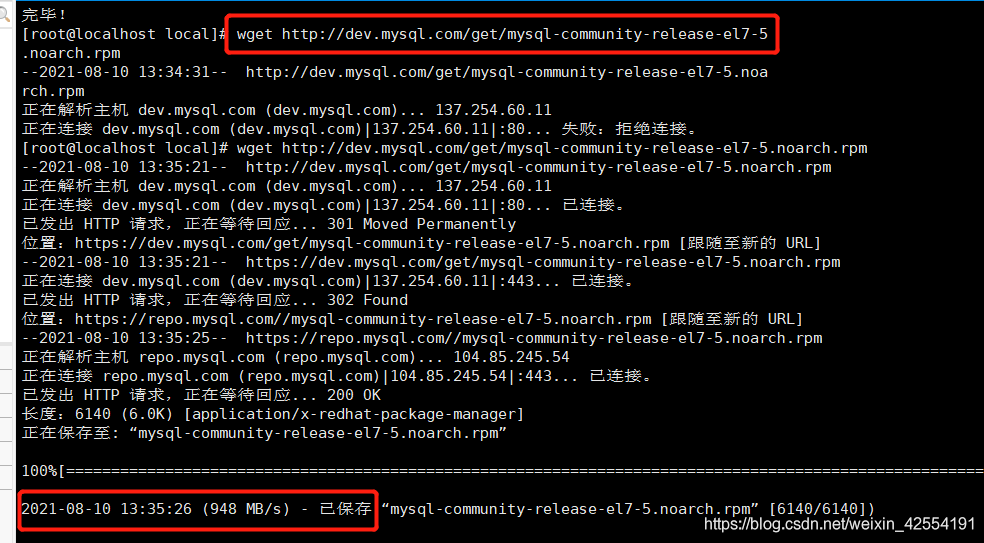
输入一下命令继续安装
rpm命令是rpm软件包的管理工具,比如windows里面的“增加/删除程序”
rpm -ivh mysql-community-release-el7-5.noarch.rpm
指定要下载的包
yum install mysql-community-server
或者下载到指定目录下:
yum install mysql-community-server -y --downloaddir=/usr/local/src

-
成功之后
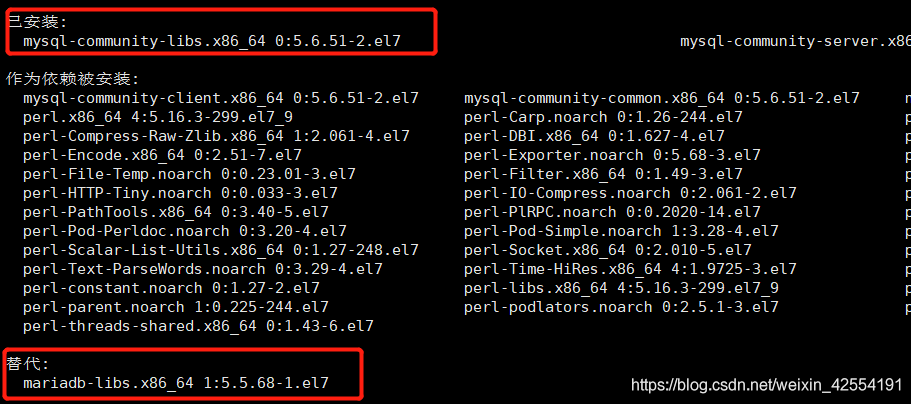
-
重启mysql服务:
service mysqld restart
- 进入mysql数据库
mysql -u root
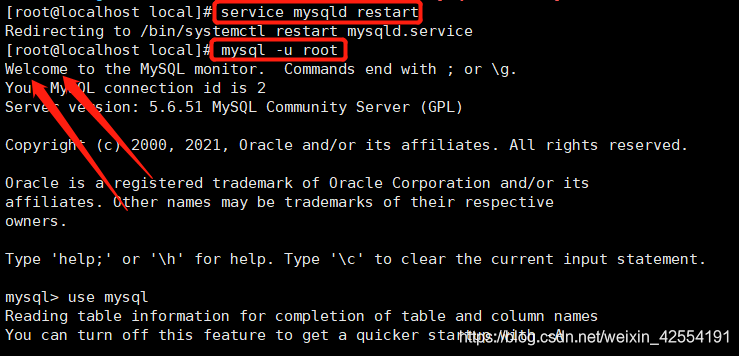
开始设置密码啦
最好设置密码吧
use mysql
update user set password=password('123456') where user='root';
flush privileges;
exit;
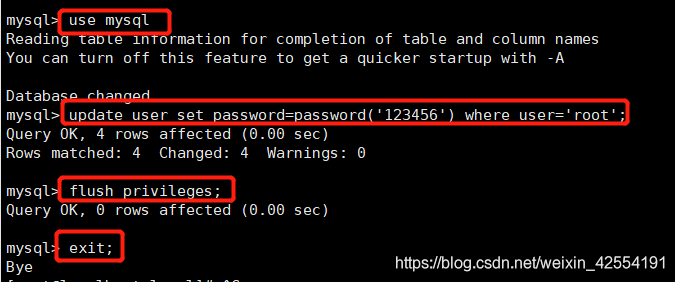
接下来可以搞事情了~